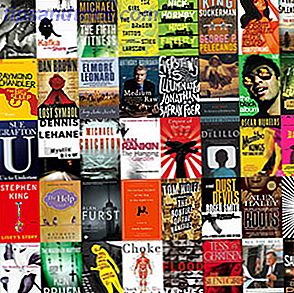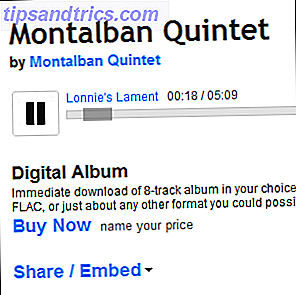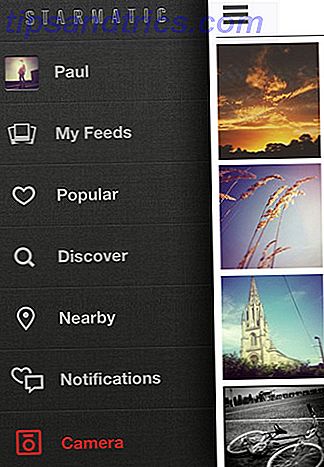A impressão sem fio é um recurso extremamente conveniente das impressoras modernas, mas nem sempre funciona sem problemas. Você está tendo problemas para se conectar à sua impressora sem fio? Talvez você esteja procurando uma maneira de tornar uma impressora a cabo acessível sem fio? Use essas dicas e truques para conseguir a impressão sem fio Zen.
Conectando-se a uma impressora sem fio no Windows
O hype gostaria que você acreditasse que a impressão sem fio é tão simples quanto desembalar uma nova impressora habilitada para WiFi, conectando-a à sua rede e, em seguida, pressionando o botão de impressão de um aplicativo em seu PC.
Muitas vezes não é tão simples.
Embora o Windows 8 tenha visto uma arquitetura de driver de impressora revisada destinada a simplificar a instalação em dispositivos ARM e 32 bits e 64 bits 4 Maneiras fáceis de saber se você estiver em uma versão de 64 bits do Windows 4 Maneiras fáceis de saber se você está em uma versão de 64 bits do Windows Você está usando um processador que suporta um sistema operacional de 64 bits e está executando um sistema operacional de 64 bits? O usuário de PC médio off-and-on provavelmente não sabe as respostas para estas perguntas, embora devam .... Ler mais, estabelecendo uma conexão com uma impressora sem fio no Windows continua a ser um desafio, independentemente da marca e modelo.
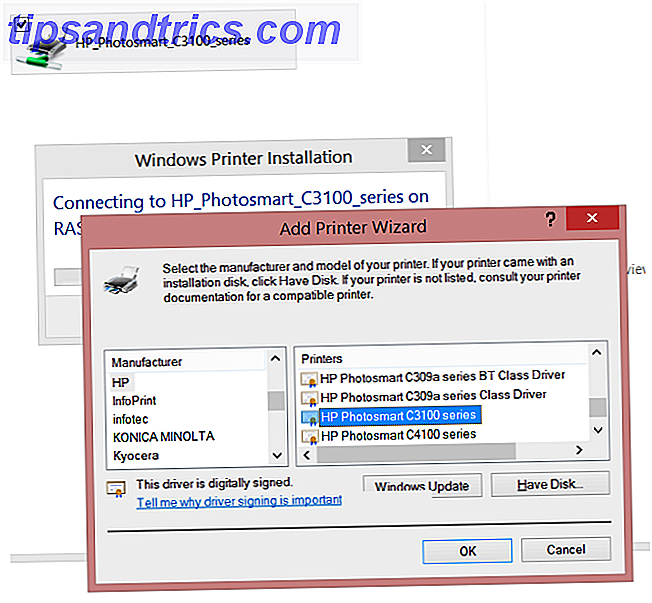
O que deve acontecer é que, com a impressora conectada à sua rede doméstica, você abre o Windows Explorer Hack Windows Explorer para aumento de eficiência Hack Windows Explorer para aumento de eficiência Windows Explorer - conhecido como Gerenciador de arquivos no Windows 8 - é um aplicativo que você provavelmente gasta uma boa quantidade de tempo dentro Mesmo geeks do Windows que evitam usar qualquer outro programa da Microsoft tendem a ler mais e encontrá-lo listado como um dispositivo em sua rede. A partir daqui, você pode clicar com o botão direito do mouse e selecionar Conectar para adicioná-lo.
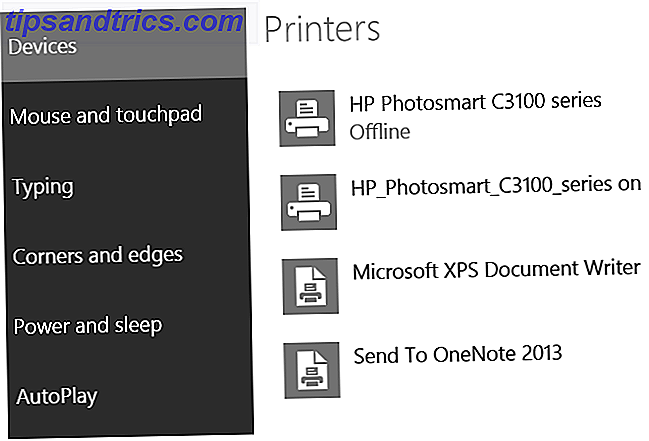
Como alternativa, abrir a barra de botões Todos os Atalhos do Windows 8 - Gestos, Área de Trabalho, Linha de Comandos Todos os atalhos do Windows 8 - Gestos, Área de Trabalho, Linha de Comando O Windows 8 trata de atalhos. As pessoas com PCs habilitados para toque usam gestos de toque, os usuários sem dispositivos de toque devem aprender os atalhos do mouse, os usuários avançados usam atalhos de teclado na área de trabalho e novos atalhos de linha de comando e ... Leia Mais no Windows 8, tocando em Configurações do PC> PC e dispositivos> Dispositivos> Adicionar um dispositivo também adicionará a impressora ao Windows.
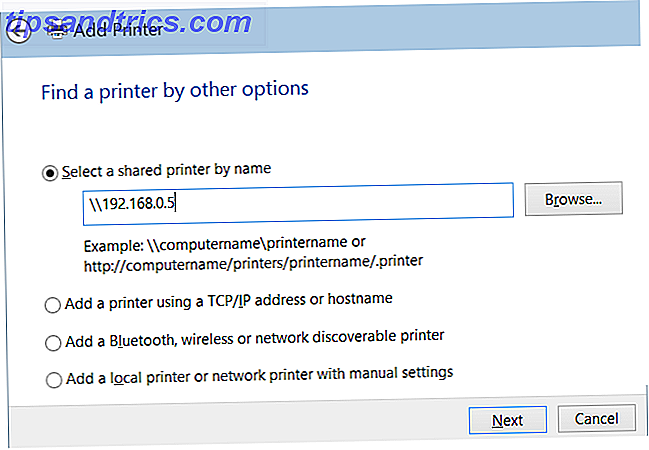
Você também pode usar o método tradicional do Windows de abrir Painel de Controle> Hardware e Som> Dispositivos e Impressoras> Adicionar uma impressora para verificar a rede em busca da impressora. Com esse método, você pode navegar pela rede local para a impressora, conectar inserindo o nome do dispositivo, adicionar uma impressora usando o endereço TCP / IP e conectar-se a qualquer impressora sem fio detectável na rede.
Cada um desses métodos exige que você especifique um driver de impressora como parte da configuração.
Problemas de instalação? Tente estas dicas!
Quando uma impressora não instala ou conecta corretamente, o motivo geralmente é simples. O problema é que descobrir exatamente por que a conexão não pode ser feita pode provar ser um processo prolongado.
É a impressora na sua rede?
Por padrão, a impressora deve aparecer no Windows Explorer, mesmo que você não esteja conectado a ela. Se isso não acontecer, você deve usar todas as ferramentas à sua disposição para confirmar se a impressora está conectada à sua rede.
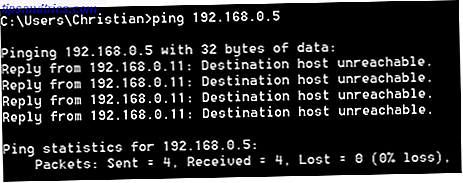
Durante a configuração, o dispositivo deve exibir um endereço IP ou ter a opção de exibir isso nas configurações (quase todas as impressoras sem fio têm um pequeno display). Use o comando ping na linha de comando do Windows (é melhor abrir pressionando Windows + R, digitando cmd e pressionando Enter ) para confirmar que o dispositivo pode ser acessado pelo seu computador. (Você também pode considerar a configuração de um endereço IP estático O que é um endereço IP estático, como obtenho um e suas vantagens / desvantagens O que é um endereço IP estático, como obtenho um e suas vantagens / desvantagens Em redes domésticas, endereços IP geralmente não são corrigidos, mas eles se enquadram em intervalos específicos. Um endereço IP estático não muda. Quais são as vantagens para isso, e por que você quer um? Leia mais para o dispositivo, para que você sempre saiba onde encontrar Verifique a documentação do dispositivo sobre como atribuir um IP estático.)
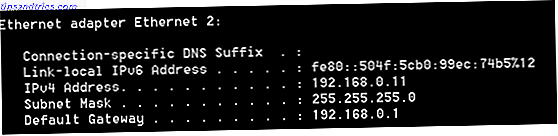
Se achar difícil o endereço IP, conecte-se ao seu roteador (quase sempre o IP do gateway quando você digitar ipconfig na linha de comando) em seu navegador para verificar qual é o endereço IP da sua impressora.
Você consegue ver a impressora usando um desses métodos? Se não, tente reiniciar ou desligar a rede por alguns minutos e começar de novo. Reiniciar o Windows durante o mesmo período também é uma boa ideia.
Proximidade Sem Fio
Coloque o computador e a impressora juntos para garantir que não haja problema com a distância ao configurar a conexão sem fio. Se isso funcionar, passe alguns momentos executando impressões de texto de diferentes partes do edifício para ver onde o ponto cego pode estar. Se o ponto cego estiver em um local importante, como seu escritório ou sala de estar ou alguma outra área que você usa regularmente para tarefas de computação, considere configurar um repetidor sem fio O que é um "ponto morto" sem fio e como eliminá-lo? O que é uma "zona morta" sem fio e como eliminá-la? Nós tomamos Wi-Fi para concedido, mas não é mágico - é ondas de rádio. Essas ondas de rádio podem ser interferidas ou obstruídas, produzindo "zonas mortas" ou "pontos mortos" sem fio. Consulte Mais informação .
Use um driver diferente
Muitas vezes, as impressoras são compatíveis com drivers de modelos mais antigos. Por exemplo, você pode ter uma nova impressora HP e ter dificuldade em instalar o driver para usá-la sem fio. Passar alguns momentos procurando pelo driver 3 Recursos para o Windows 7 Drivers de impressora Para fazer sua impressora funcionar 3 Recursos para o Windows 7 Drivers de impressora para que sua impressora funcione Leia mais em um modelo antigo com recursos semelhantes pode dar os resultados que você procura para.
Não tem uma impressora sem fio? 5 alternativas que você pode tentar
Nem todo mundo tem uma impressora sem fio; nem todo mundo se sente justificado em gastar dinheiro em um dispositivo que faz o mesmo que o que eles já têm, apenas com menos cabos.

Felizmente, isso não significa que você não possa desfrutar da impressão sem fio. Tudo o que você precisa é de um dispositivo para atuar como um servidor de impressão. Isso pode ser uma configuração de site para impressão em nuvem Como compartilhar sua impressora com qualquer pessoa na Internet Como compartilhar sua impressora com qualquer pessoa na Internet O recurso Grupo Doméstico do Windows 7 facilita o compartilhamento de impressoras em sua rede local, mas e se você quiser compartilhar um impressora pela Internet? Isso tem sido tradicionalmente muito complicado, envolvendo drivers de impressão, regras de firewall ... Leia mais, outro computador (um Raspberry Pi pode ser usado Faça sua própria impressora sem fio com um Raspberry Pi Faça sua própria impressora sem fio com um Raspberry Pi Poucos cabos, flexibilidade sobre onde você pode colocar sua impressora - impressão sem fio é uma win-win.A menos que você tenha uma impressora mais antiga.Raspberry Pi para o resgate! Leia mais), ou até mesmo um hub de rede USB como ilustrado em nosso resumo das três maneiras mais fáceis de compartilhar uma impressora As 3 maneiras mais fáceis de compartilhar uma impressora em rede As 3 maneiras mais fáceis de compartilhar uma impressora em rede Você pode compartilhar uma única impressora com vários PCs em uma rede local. Nós explicamos como configurar isso no Windows. Também mostramos maneiras alternativas de compartilhar sua impressora. Consulte Mais informação . Outra maneira seria usar o cartão SD como um disco, salvando os dados (documentos, fotos, etc.) de um dispositivo e depois imprimindo diretamente do cartão SD 7 Usos incríveis para um cartão SD antigo 7 Usos incríveis para um SD antigo Cartão Se o seu antigo cartão SD é um magro 64 MB ou um enorme 64 GB, existem vários projetos para você fazer uso desses cartões de armazenamento. Leia mais se a sua impressora tiver um leitor de cartões.
Finalmente, você pode compartilhar uma impressora em sua rede doméstica no Windows 7 e o compartilhamento de impressoras no Windows 8 funciona da mesma forma.
Se você estiver perplexo com qualquer um dos termos deste artigo, consulte a explicação de Joel sobre vários termos populares de rede sem fio Rede sem fio simplificada: os termos que você deve conhecer Rede sem fio simplificada: os termos que você deve saber Você sabe a diferença entre um " ponto de acesso "e uma" rede ad hoc? O que é um "repetidor sem fio" e como ele pode melhorar sua rede doméstica? Leia Mais.
Uma melhor compreensão das redes sem fio pode ajudá-lo
Ao configurar uma impressora sem fio, é uma boa ideia se você realmente reconhecer o que está fazendo; ou seja, conectando a impressora à sua rede sem fio, onde ela ficará como um dispositivo junto com o computador, o tablet, o smartphone, talvez o centro de mídia também.
Com essa conexão feita, deve ser uma tarefa simples conectar o PC ao dispositivo e começar a imprimir pela rede. As dicas acima devem ajudar a resolver a maioria dos problemas, mas para uma melhor compreensão dos conceitos, consulte o guia Connected: Your Complete Guide To Home Networking de Matt Smith e o Guia Fácil para Redes de Computadores, que pode ser baixado como um PDF.
Você tem alguma dica que você gostaria de acrescentar? Existe uma correção testada e comprovada para problemas de impressão sem fio que você sempre confia? Compartilhe seus pensamentos nos comentários.